質問
問題:Windowsでucrtbase.dllアプリケーションエラーを修正するにはどうすればよいですか?
おい。 私には問題があります–ゲームをランダムにクラッシュさせます。 ucrtbase.dllがアプリケーションのクラッシュを引き起こしているようです。 アプリのクラッシュに関する情報は、ファイルに障害があることを示しています。これを修正するために何ができるかわかりません。 この問題とエラーの修正方法を説明できますか?
解決した答え
Windowsでの特定のucrtbase.dllアプリケーションエラーは、MicrosoftWindowsオペレーティングシステム製品の一部であるDLLファイルに関連しています。 これはサードパーティのファイルではなく、OSのインストール中にインストールされます。 ただし、このエラーにはさまざまな原因があります。
コンピュータが起動しているとき、またはファイルがシステムから欠落しているときに問題が発生する可能性があり、デバイスは問題について警告します。 ファイルが誤って削除されたか、ピースが正しくインストールされなかったことが原因である可能性があります。 後者は、Windowsオペレーティングシステムの更新後にトリガーされる可能性があります[1] または新規インストール。
ファイルが破損している場合、エラーが表示されますが、問題はアプリケーションの根底にある可能性もあります。 これらのDLLエラーは問題を引き起こし、マシンを他の問題に対して脆弱にする可能性があります。 マルウェアが原因でファイルが失われたり破損したりする可能性があります[2] 感染がシステムプロセスとデータを変更する場合にも問題が発生します。
その他のucrtbase.dllエラーには次のものがあります。
- ucrtbase.dllが見つかりません
- ucrtbase.dllが見つからなかったため、このアプリケーションを起動できませんでした。 アプリケーションを再インストールすると、この問題が解決する場合があります。
- [PATH] \\ ucrtbase.dllが見つかりません
- ucrtbase.dllファイルがありません。
- ucrtbase.dllがコンピュータにないため、このプログラムを続行できません。
- [アプリケーション]を起動できません。 必要なコンポーネントがありません:ucrtbase.dll。 [アプリケーション]を再インストールしてください。
ユーザー[3] 問題を報告し、さまざまなアプリを主張します。 クラッシュするアプリケーションを再インストールして、問題を解決することができます。 また、ファイルの損傷をチェックし、それらを修復します リイメージMac洗濯機X9 破損したファイルが原因でWindows上のucrtbase.dllアプリケーションエラーを修正できます。 また、システムの以前の状態に戻って、最新のOSアップデートを確認することも役立ちます。
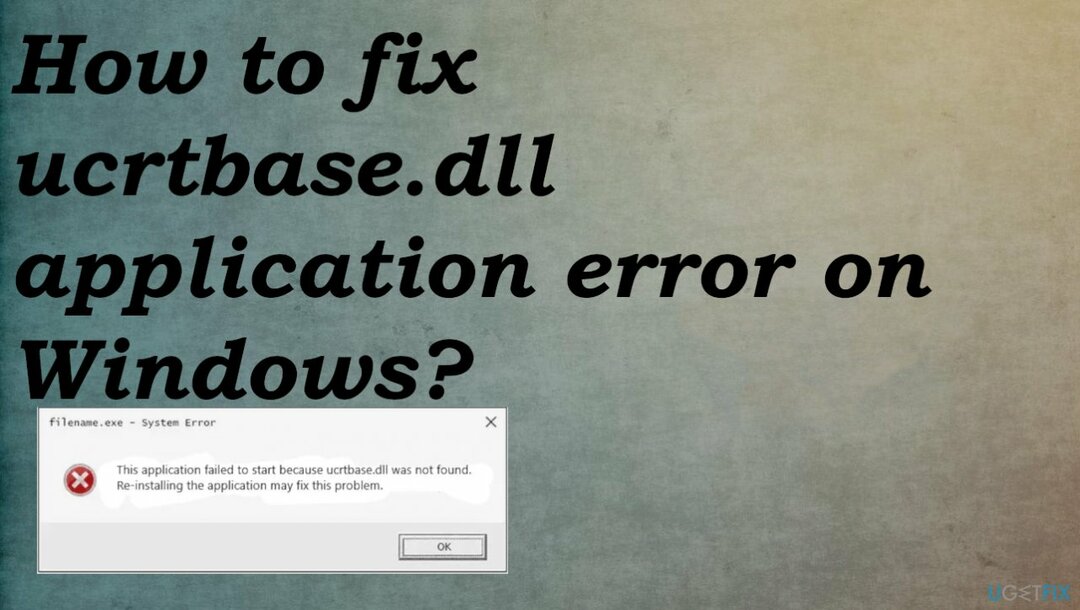
1. SFCスキャンを実行する
損傷したシステムを修復するには、ライセンス版を購入する必要があります リイメージ リイメージ.
- タイプ cmd Windowsサーチで
- 右クリック コマンド・プロンプト を選択します 管理者として実行
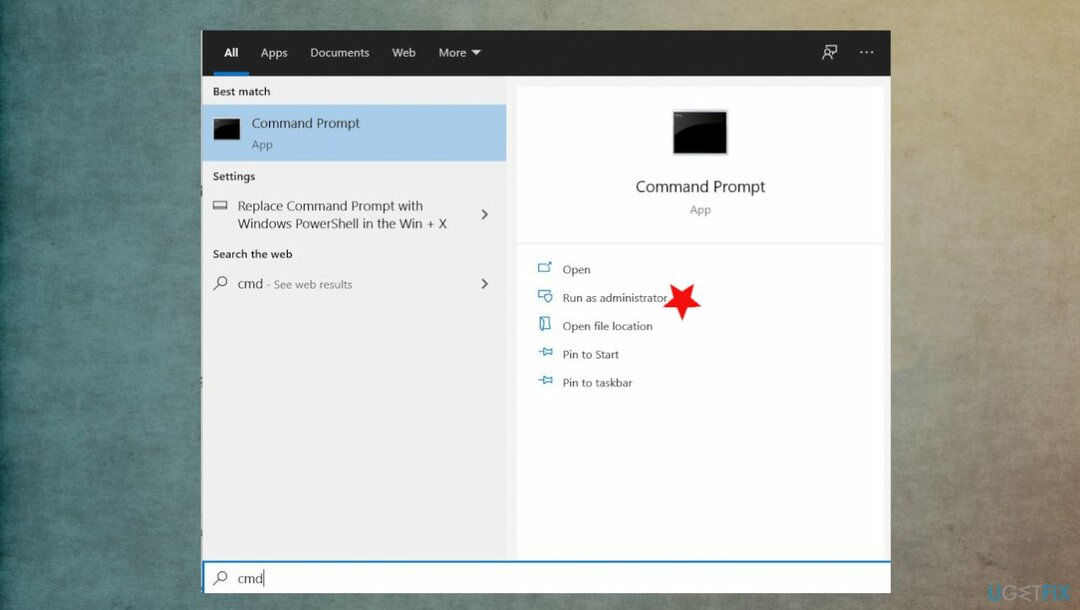
- 次のコマンドを貼り付けて、 入力:
sfc / scannow - スキャンが完了するまで待ちます。
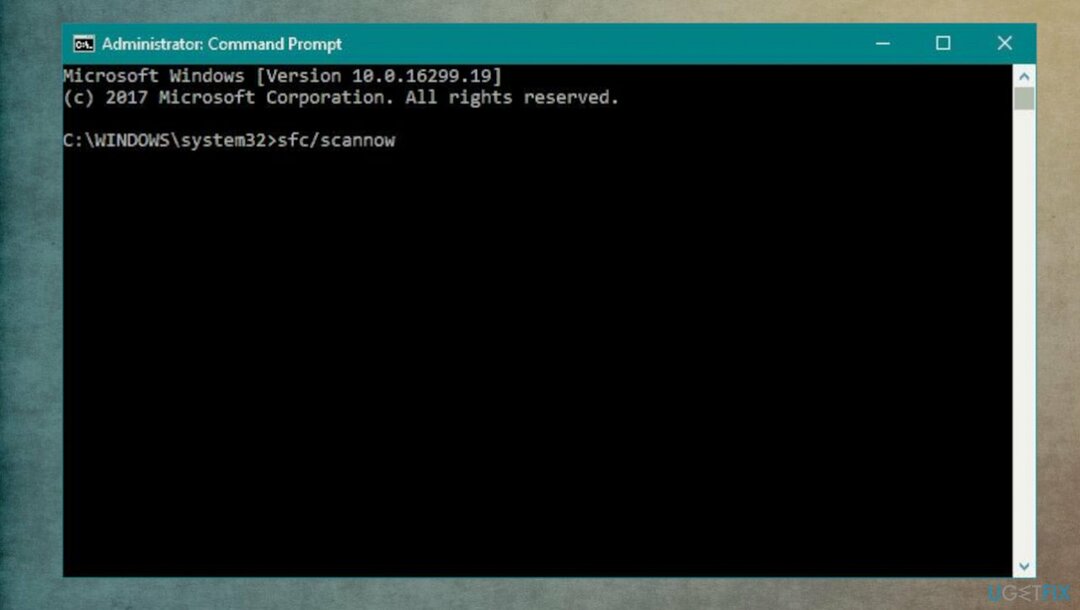
2. 障害のあるファイルをWindowsに登録します
損傷したシステムを修復するには、ライセンス版を購入する必要があります リイメージ リイメージ.
一部のWindows機能が正しく機能していない場合は、dllファイルを登録する必要があります。
- 管理者としてコマンドプロンプトを開き、次のように入力します。
zippy32 ucrtbase.dll
3. PCを復元してポイントを復元する
損傷したシステムを修復するには、ライセンス版を購入する必要があります リイメージ リイメージ.
- タイプ システムの復元 検索して押す 入力.
- 検索してクリックします システムの復元.
- 管理者パスワードを入力してください。
- ウィザードの手順に従って、関連する復元ポイントを選択します。
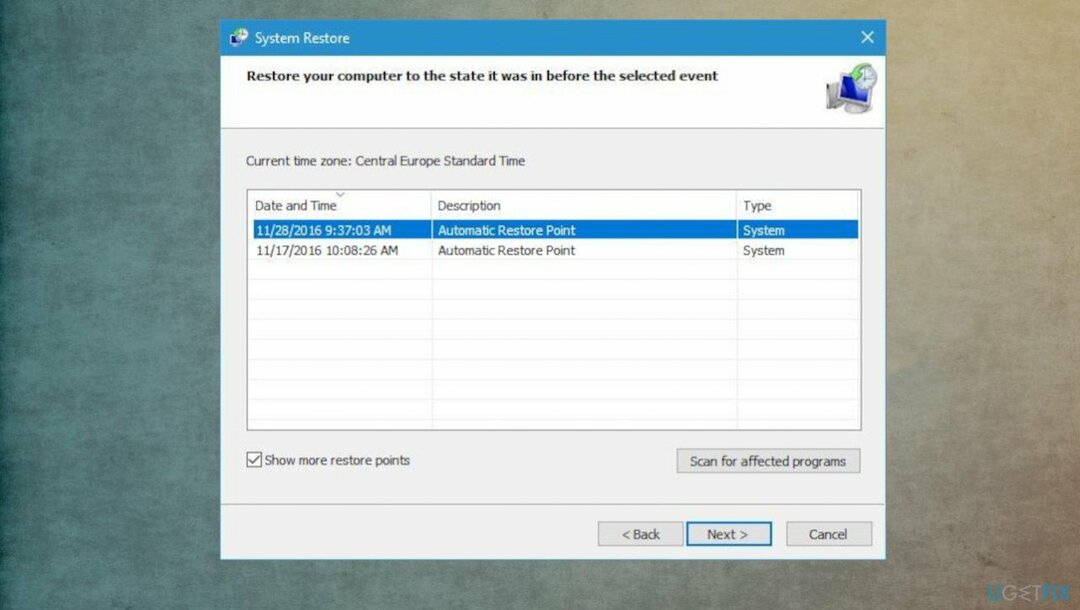
- コンピュータをそのバックアップイメージに復元します。
4. 障害のあるアプリケーションをアンインストールします
損傷したシステムを修復するには、ライセンス版を購入する必要があります リイメージ リイメージ.
- 検索を入力します アンインストール を押して 入力.
- 検索結果で、検索してクリックします プログラムの追加または削除。
- プログラムのエントリを見つけて、をクリックします アンインストール。
- アンインストールのプロンプトに従います。
5. Windowsを更新する
損傷したシステムを修復するには、ライセンス版を購入する必要があります リイメージ リイメージ.
- に移動 設定。
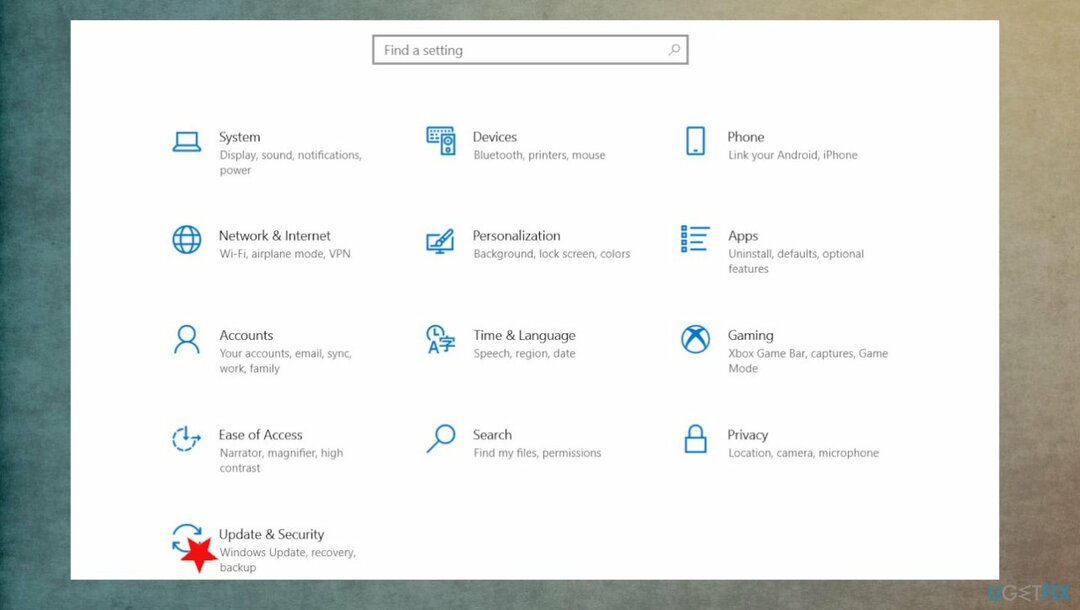
- クリック 更新とセキュリティ。
- 探す WindowsUpdate。
- クリック アップデートを確認する.
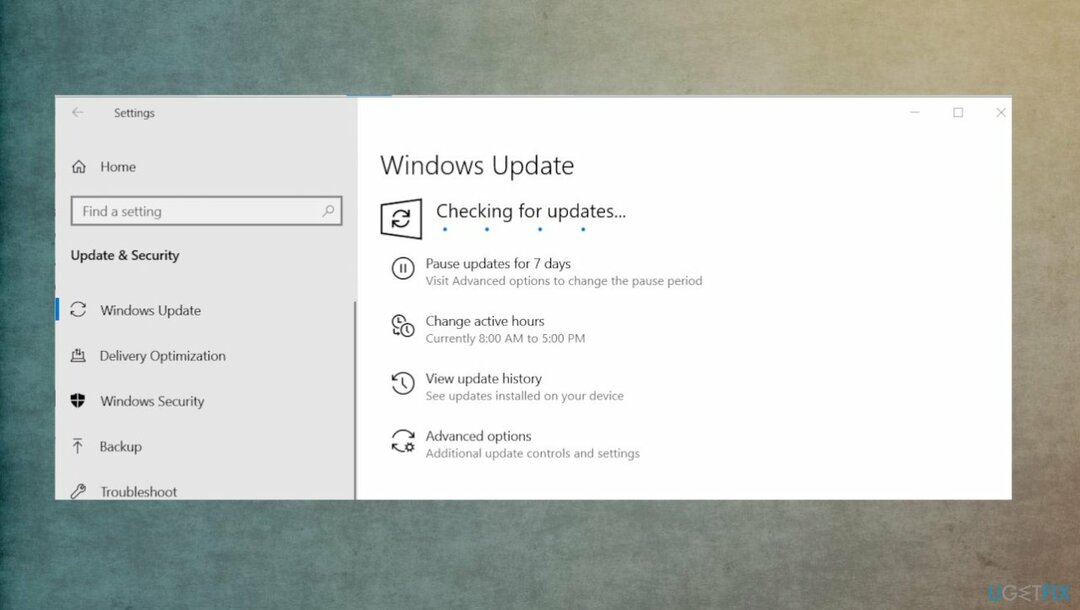
- アップデートがダウンロードできる場合は、をクリックします アップデートをインストールする.
- アップデートが完了したら、PCを再起動します。
6. ドライバーを更新する
損傷したシステムを修復するには、ライセンス版を購入する必要があります リイメージ リイメージ.
- Windowsキーを押して、次のように入力します デバイスマネージャ 検索バーに。
- クリックしてください デバイスマネージャ オプション。
- セクションを見つけて展開します。
- デバイスドライバ名を右クリックして、 ドライバソフトウェアを更新します。
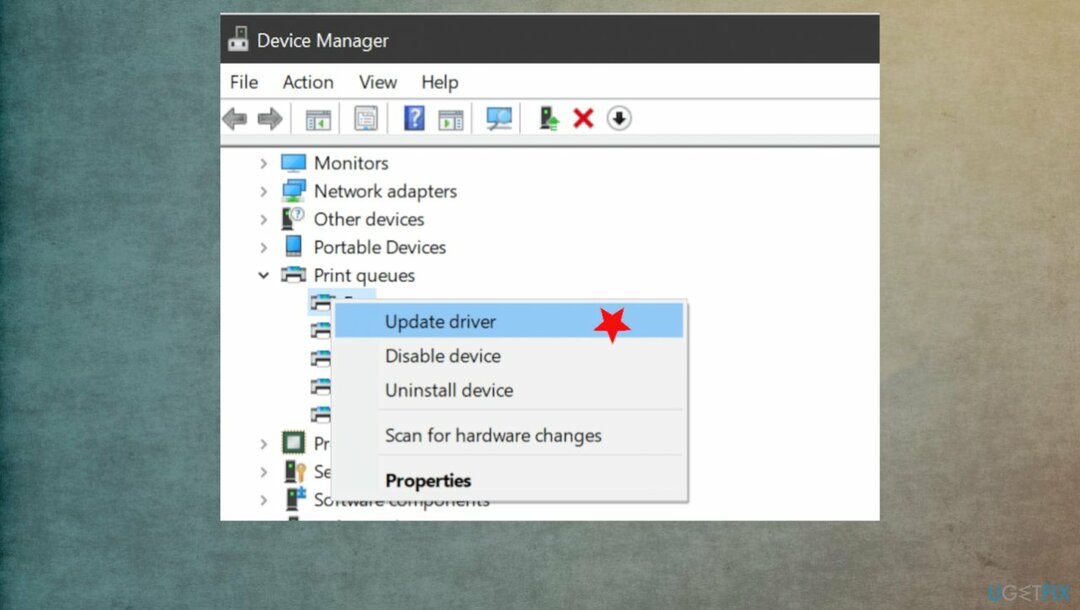
- を選択 更新されたドライバソフトウェアオプションを自動的に検索する.
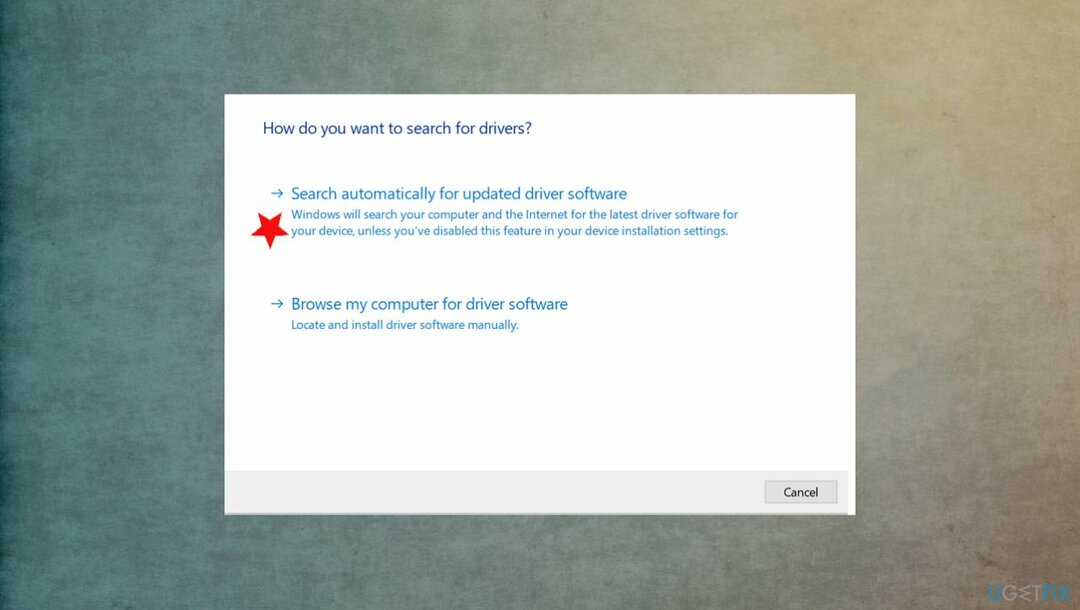
- システムは、使用可能なドライバーを自動的に検索する必要があります。
- 最後に、Windowsを再起動して終了します。
エラーを自動的に修復する
ugetfix.comチームは、ユーザーがエラーを排除するための最良の解決策を見つけるのを支援するために最善を尽くしています。 手動の修復技術に苦労したくない場合は、自動ソフトウェアを使用してください。 すべての推奨製品は、当社の専門家によってテストおよび承認されています。 エラーを修正するために使用できるツールを以下に示します。
オファー
今やれ!
修正をダウンロード幸せ
保証
今やれ!
修正をダウンロード幸せ
保証
Reimageを使用してエラーを修正できなかった場合は、サポートチームに連絡してください。 問題について知っておくべきと思われる詳細をすべてお知らせください。
この特許取得済みの修復プロセスでは、2500万のコンポーネントのデータベースを使用して、ユーザーのコンピューター上の破損または欠落したファイルを置き換えることができます。
損傷したシステムを修復するには、ライセンス版を購入する必要があります リイメージ マルウェア除去ツール。

VPNは、 ユーザーのプライバシー. Cookieなどのオンライントラッカーは、ソーシャルメディアプラットフォームやその他のWebサイトだけでなく、インターネットサービスプロバイダーや政府でも使用できます。 Webブラウザーを介して最も安全な設定を適用した場合でも、インターネットに接続されているアプリを介して追跡することができます。 さらに、Torのようなプライバシー重視のブラウザは、接続速度が低下するため、最適な選択ではありません。 あなたの究極のプライバシーのための最良の解決策は プライベートインターネットアクセス –匿名でオンラインで安全を確保します。
データ回復ソフトウェアはあなたを助けることができるオプションの1つです ファイルを回復する. ファイルを削除しても、そのファイルは空中に消えることはありません。その上に新しいデータが書き込まれない限り、ファイルはシステムに残ります。 データリカバリプロ は、ハードドライブ内の削除されたファイルの作業コピーを検索する回復ソフトウェアです。 このツールを使用すると、貴重なドキュメント、学校の仕事、個人の写真、その他の重要なファイルの紛失を防ぐことができます。